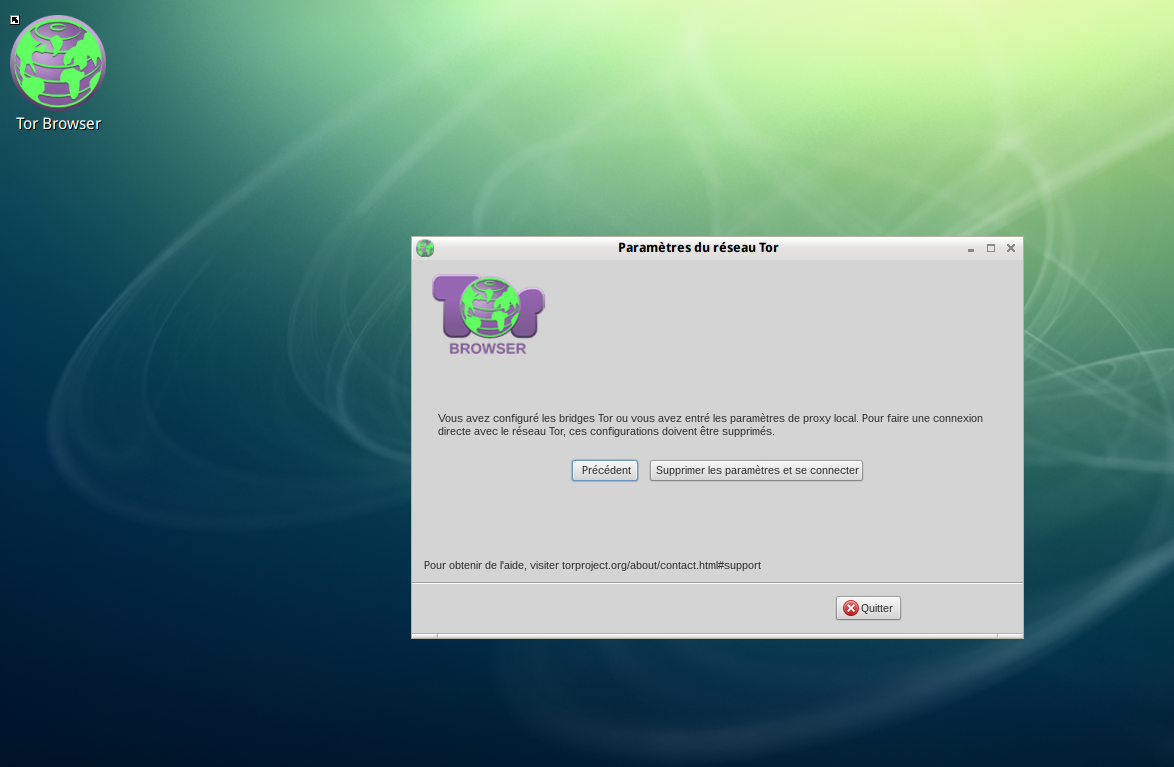Soumis par Mangy Dog le dim, 06/19/2016 - 17:37
Révision de Installer Tor Browser et configurer un bridge du lun, 08/01/2016 - 06:58
Les révisions vous permettent de suivre les différences entre plusieurs versions d’un message.
Ce manuel décrit par étapes l'installation de Tor Browser, sa configuration de base, et pour finir configurer Tor Browser avec un bridge :
- Télécharger et vérifier la signature de Tor Browser avec GnuPG.
- Installer Tor Browser et sa configuration de base sans bridge (pontage).
- Configuration de Tor Browser avec un ou plusieurs bridge(s) pré-configuré(s).
- Configuration manuelle d'un ou de plusieurs bridges.
L'utilisation d'un Pont (bridge) peut s'avérer utile pour contourner la censure sur Internet. Cela permet aux personnes l'utilisant d'accéder à des sites, contenus ou services bloqués dans certaines zones du monde obfsproxy (1).
 (1)
(1)
Les Incontournables :
- Le Réseau Tor (fr).
- Tor Project Overview (en) (aperçu du projet Tor).
- Vérifier la signature de Tor Browser : How to verify signatures for packages(en).
- Pont Informatique (fr).
- Lire attentivement les recommandations du projet Tor à propos des choses à ne pas faire avec Tor Browser : Want Tor to really work? (en) (afin que Tor fonctionne réellement).
- Recommandations sur le HTTPS (images).
Bridges Relais
- torproject.org docs Tor Bridges (en).
- Obtenir des bridges (fr) (en).
Il est déconseillé d'installer des modules, greffons supplémentaires, ceux-ci risqueraient fortement de compromettre votre anonymat. Ainsi que, de ne pas maximiser la taille de la fenêtre définie par défaut : 
Télécharger et vérifier Tor Browser avec GnuPG
- Pour connaître votre architecture (32 ou 64 bits) et choisir la version préconisée de Tor Browsers à télécharger, ouvrez un terminal :
$arch
- ex :
trisquelk@trisquel:~/Desktop$ arch i686
- Téléchargez Tor Browser avec le fichier *asc (signature) selon votre architecture 32 ou 64 bit. Pour télécharger le fichier * asc veuillez ouvrir dans un nouvel onglet la (sig) [signature] et [sauvegarder la page sous .*asc] dans votre répertoire de ~/téléchargements.
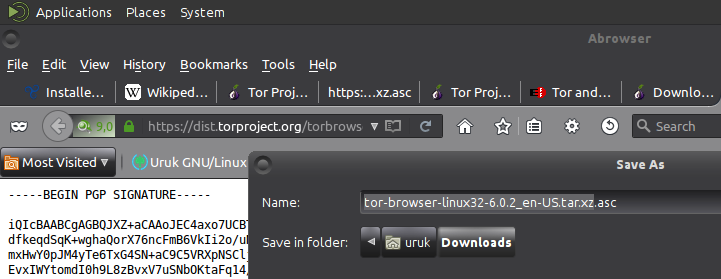
- Pour vérifier l’intégrité de Tor Browser avec le fichier *asc. Vous devez au préalable avoir installé GNU privacy guard - GnuPG .
$gpg --keyserver x-hkp://pool.sks-keyservers.net --recv-keys 0x4E2C6E8793298290
- Vérifier son empreinte :
$gpg --fingerprint 0x4E2C6E8793298290
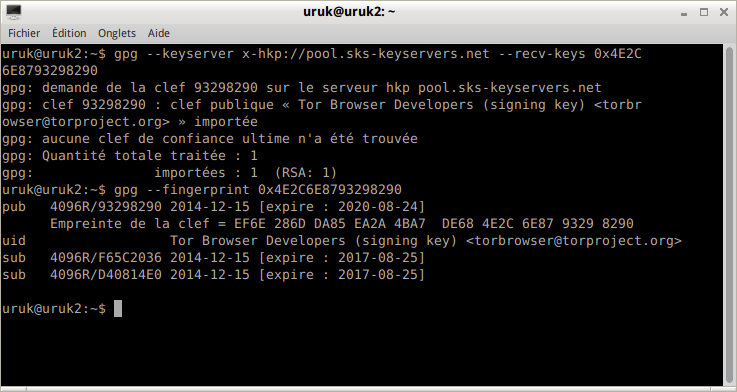
- Pour terminer rendez-vous dans votre répertoir de ~/téléchargements
$cd /home/trisquel/Téléchargements
- et
:~/Téléchargements$ gpg --verify tor-browser-linux32-6.0.2_fr.tar.xz{.asc*,} - Il devrait vous être confirmé que :
gpg: Signature faite le lun. 20 juin 2016 14:51:44 CEST avec la clef RSA d'identifiant D40814E0 gpg: Bonne signature de « Tor Browser Developers (signing key) torbrowser@torproject.org » gpg: Attention : cette clef n'est pas certifiée avec une signature de confiance. gpg: Rien n'indique que la signature appartient à son propriétaire. Empreinte de clef principale : EF6E 286D DA85 EA2A 4BA7 DE68 4E2C 6E87 9329 8290Empreinte de la sous-clef : BA1E E421 BBB4 5263 180E 1FC7 2E1A C68E D408 14E0
- L'important est d'avoir une bonne signature. Les indications "cette clef n'est pas certifiée avec une signature à son propriètaire "car vous n'avez pas encore fait confiance à la clef pour approfondir le sujet veuillez consulter cette documentation de GnuPG en Français : Gestion de votre trousseau de clefs (fr).
- (2) Ces lignes ne nous indiquent pas que la signature est invalide, mais seulement que l'on n'a pas encore vérifié l'authenticité de la clé publique de la personne signataire des données, et qu'un adversaire pourrait effectuer une attaque de l'homme du milieu. source : verifier une signature(2)
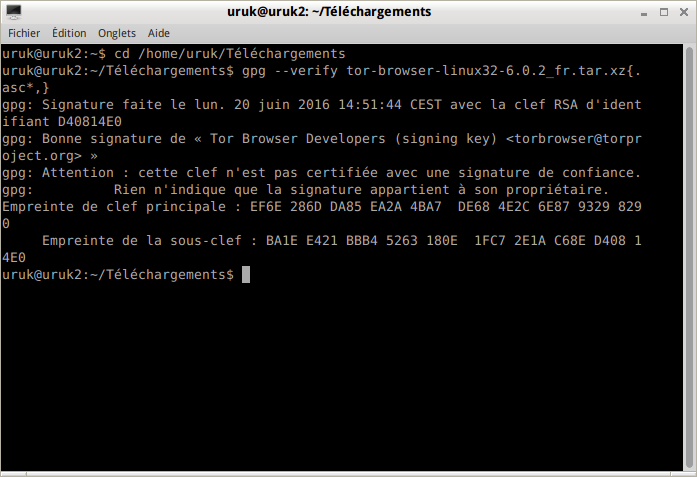
Installer Tor Browser et faire une configuration de base
- Décompressez le fichier tor-browser-linux_fr.tar.xv dans votre répertoire de Téléchargements.
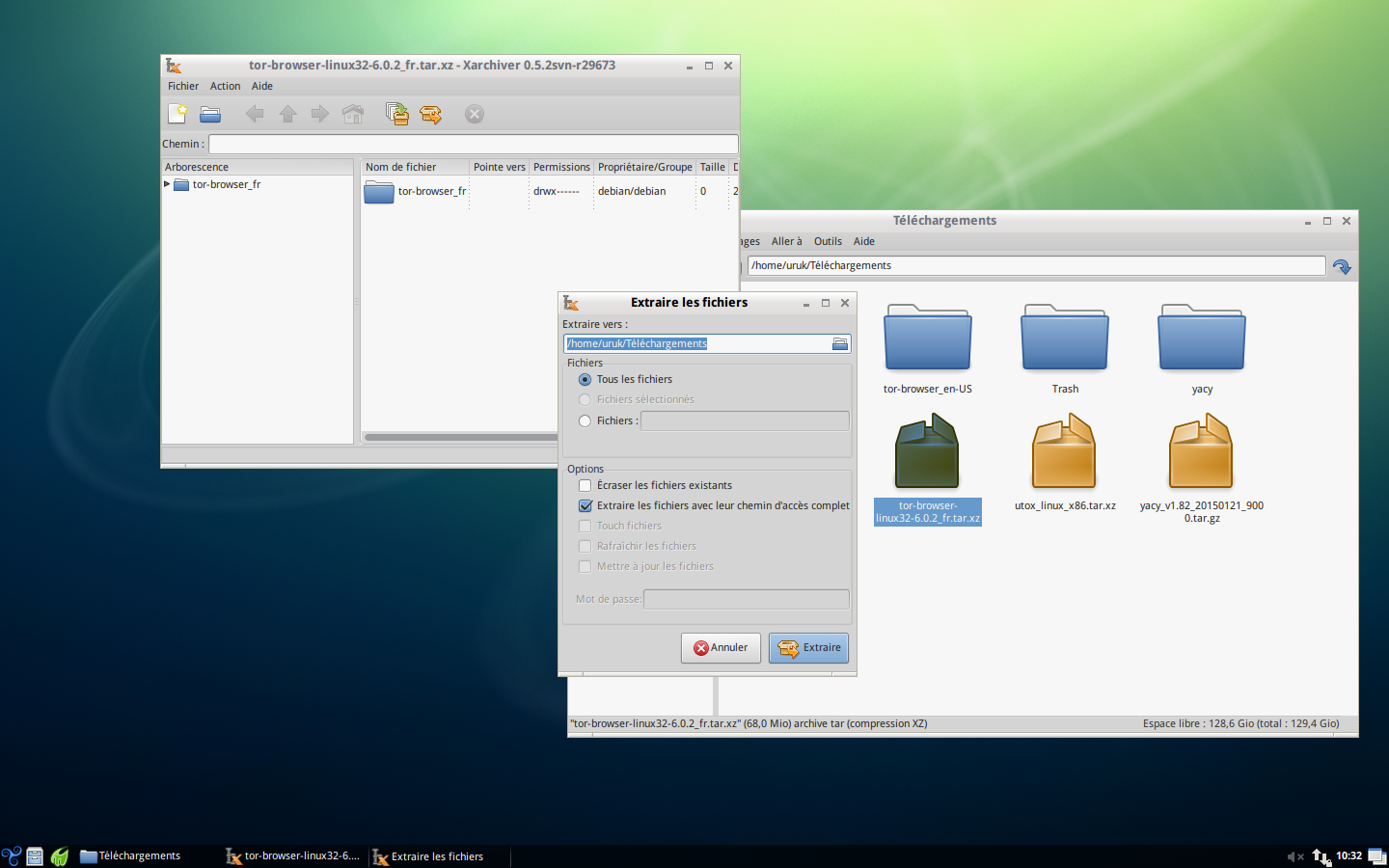
- Ouvrir le dossier décompressé nommé Browser.
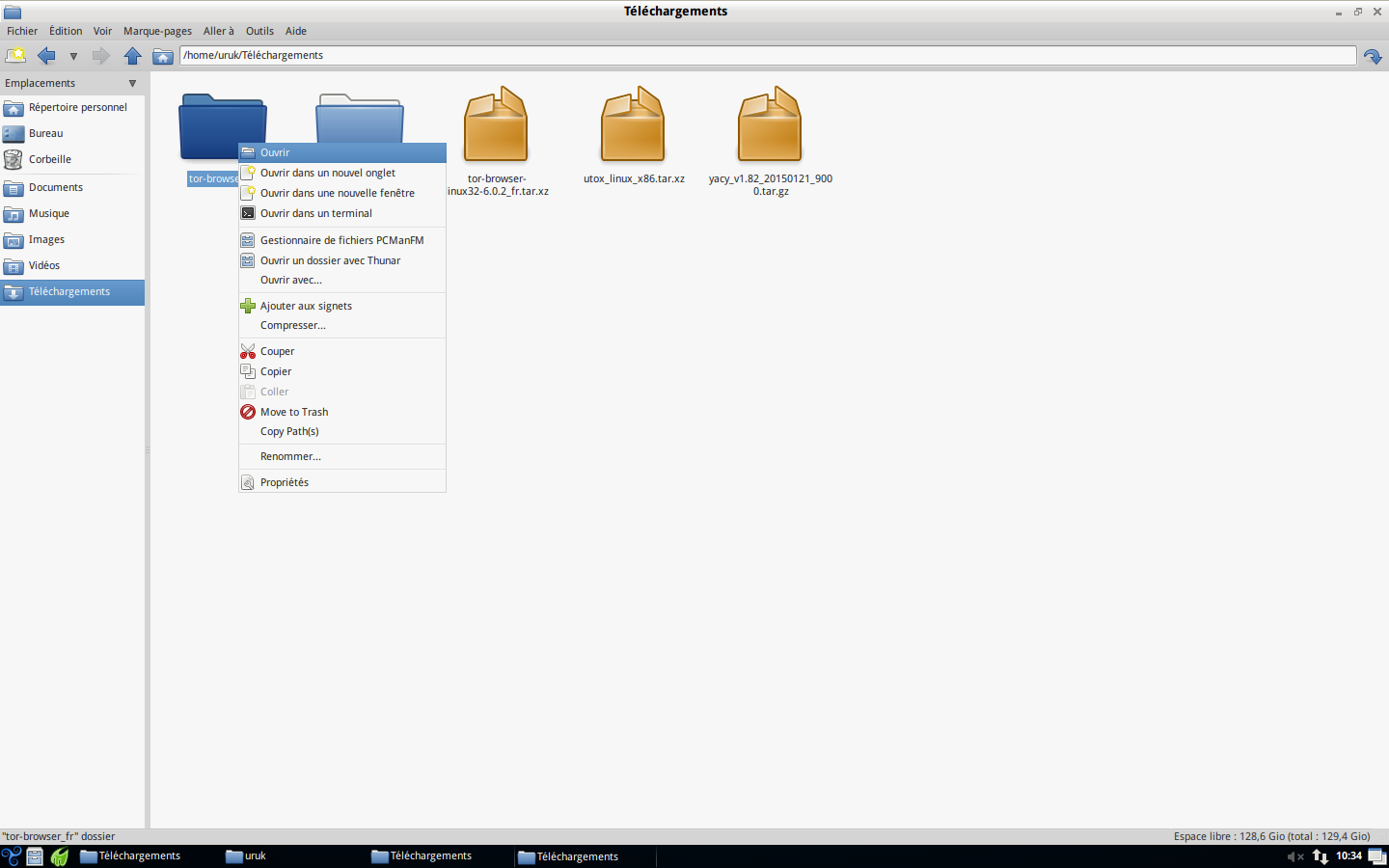
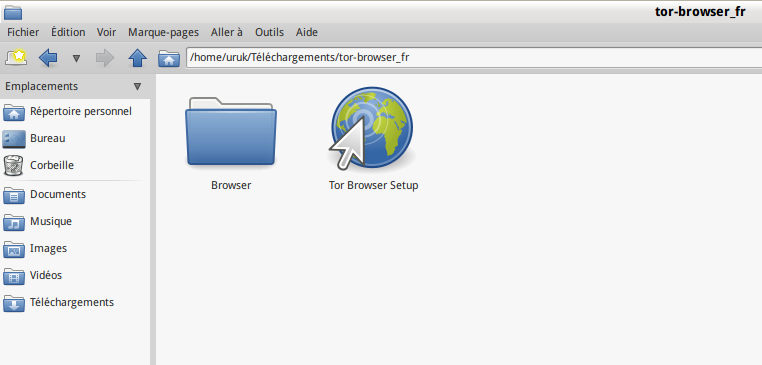
- Exécutez le fichier Texte start-tor-browser.
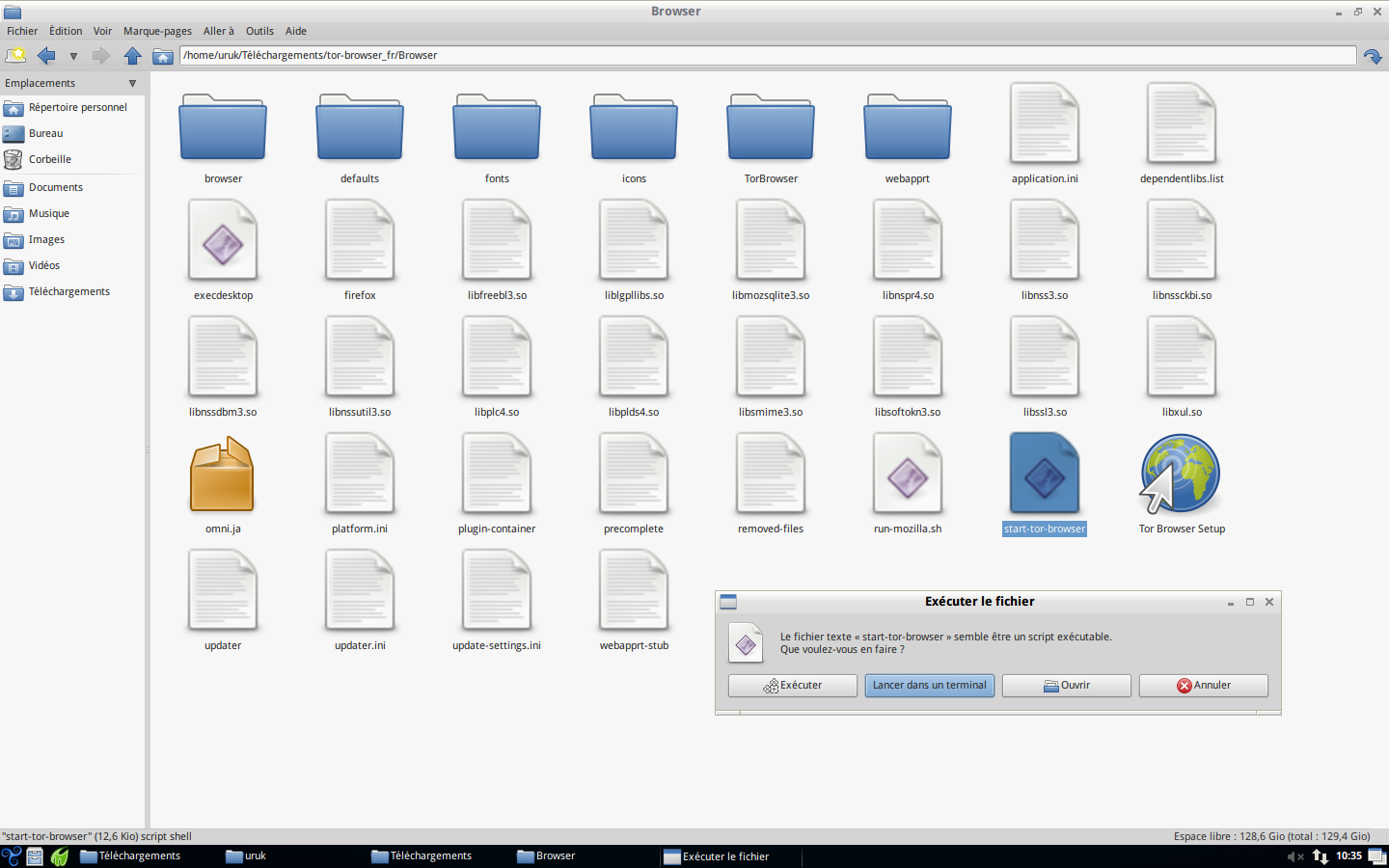
- Tor Browser se lance. Nous allons faire une configuration de base.
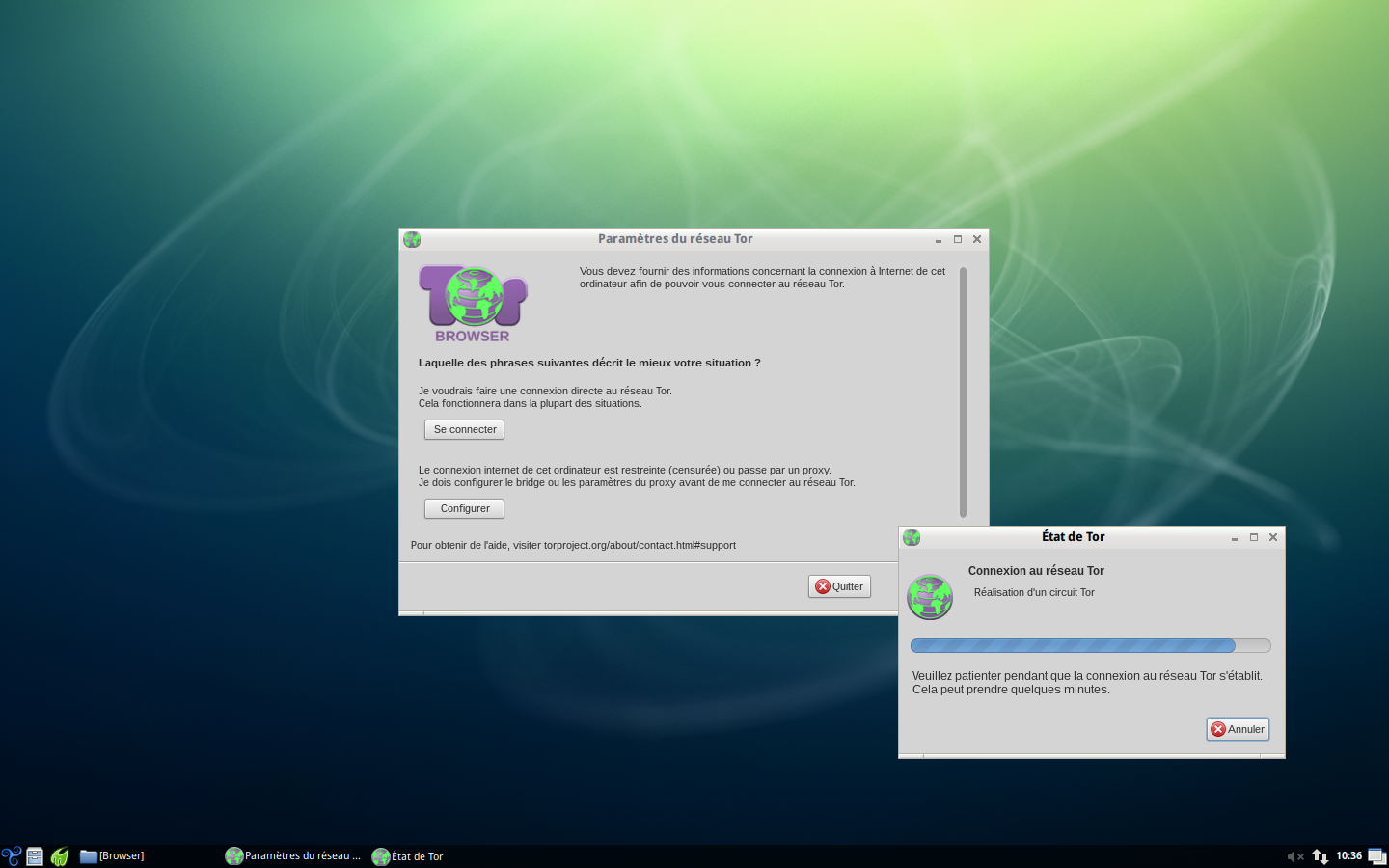
- Pour démarrer les premières configurations clicker sur l'oignon vert.
- Les paramètres permettent ainsi de :
- Changer d'identité.
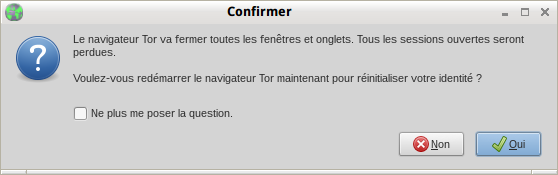
- D'emprunter un nouveau circuit.
- Paramètres de sécurité et de confidentialité.
- Paramètres du réseau Tor.
- Vérifier et installer les mises à jours nécessaires.
- À tout moment vous pouvez modifier à souhait ces paramètres.
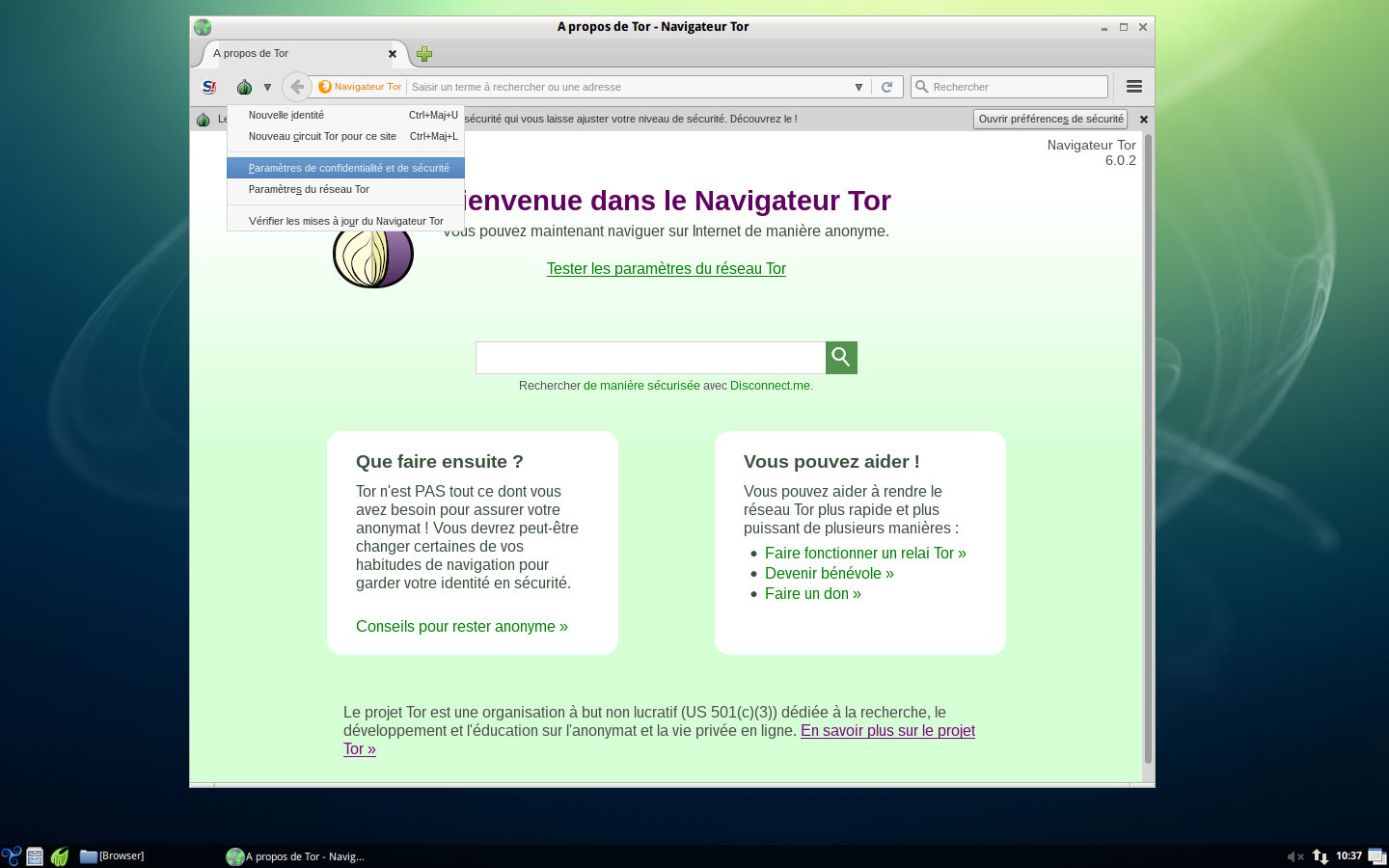
- Paramètres de confidentialité et de sécurité : le curseur permet de déplacer le niveau de sécurité vers le haut selon le choix de niveau de sécurité souhaité. Il est recommandé de laisser le greffon NoScript activé car c'est une protection contre des scripts qui pourraient révéler votre identité, suivre votre historique de navigation et accéder aux cookies de session.
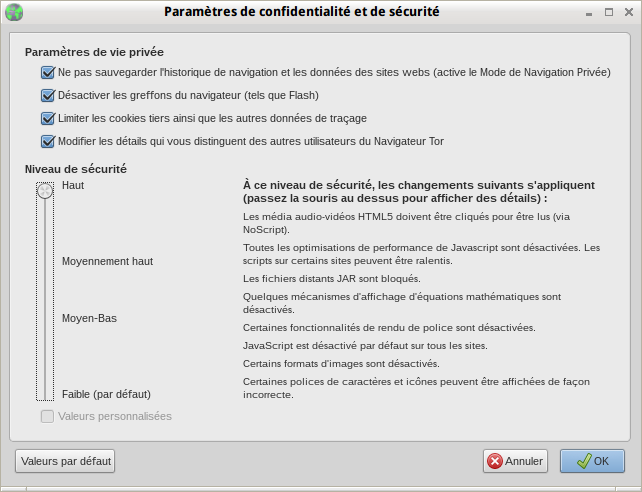
- Choisissez le niveau d'anonymat en rapport à la langue choisie.
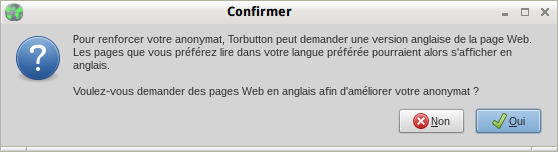
- Clicker sur "Tester les paramètres Tor "pour avoir la confirmation suivante :
Félicitations ! Ce Navigateur est configuré pour utiliser Tor.
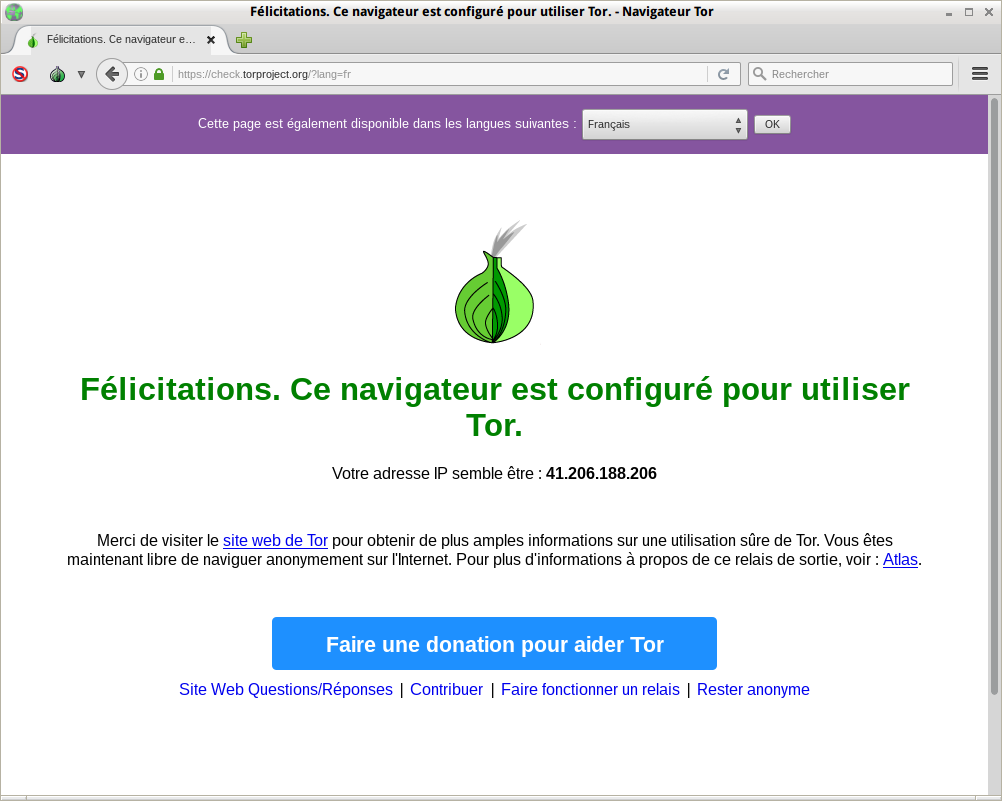
- Votre circuit.
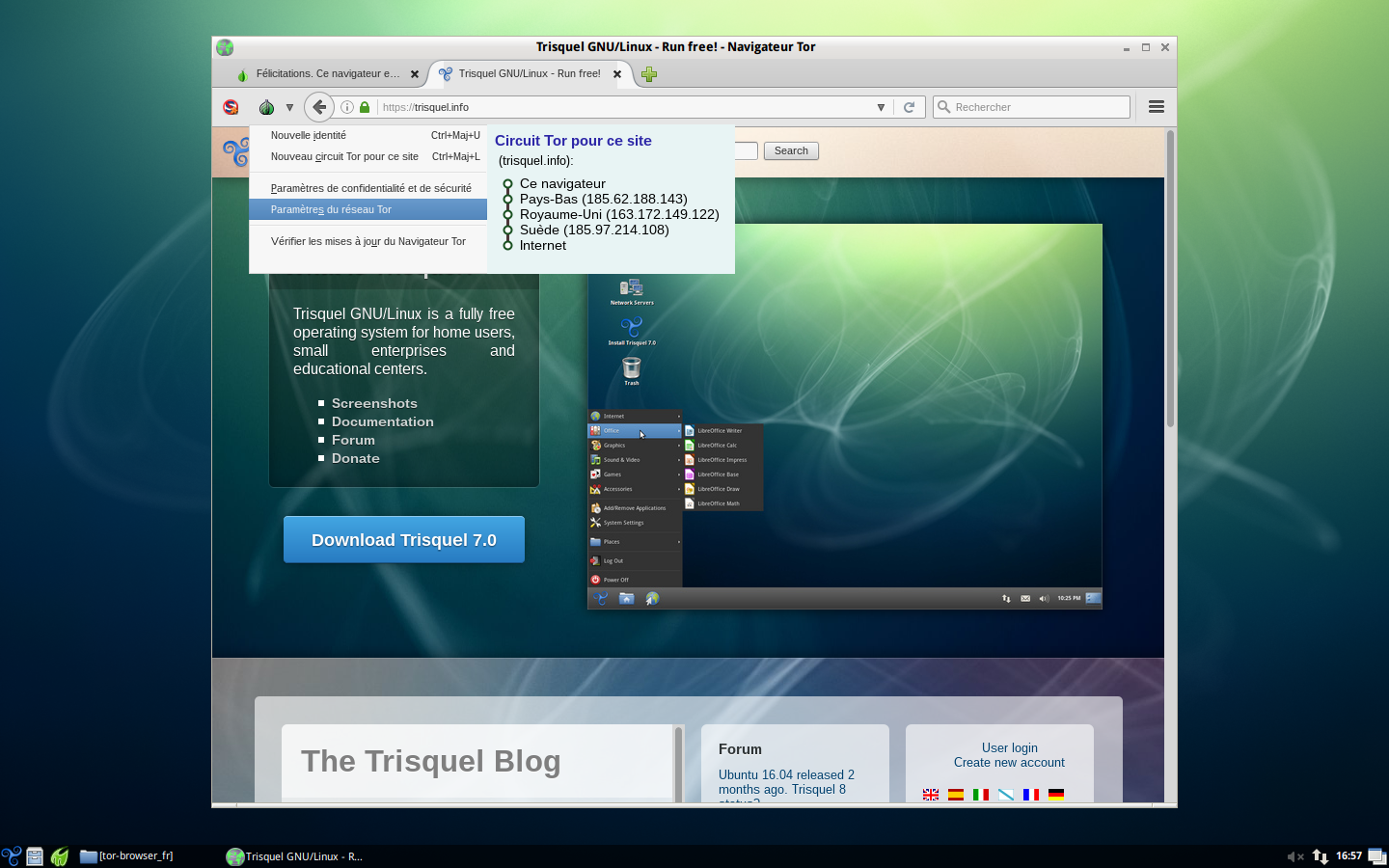
- Autres préférences.
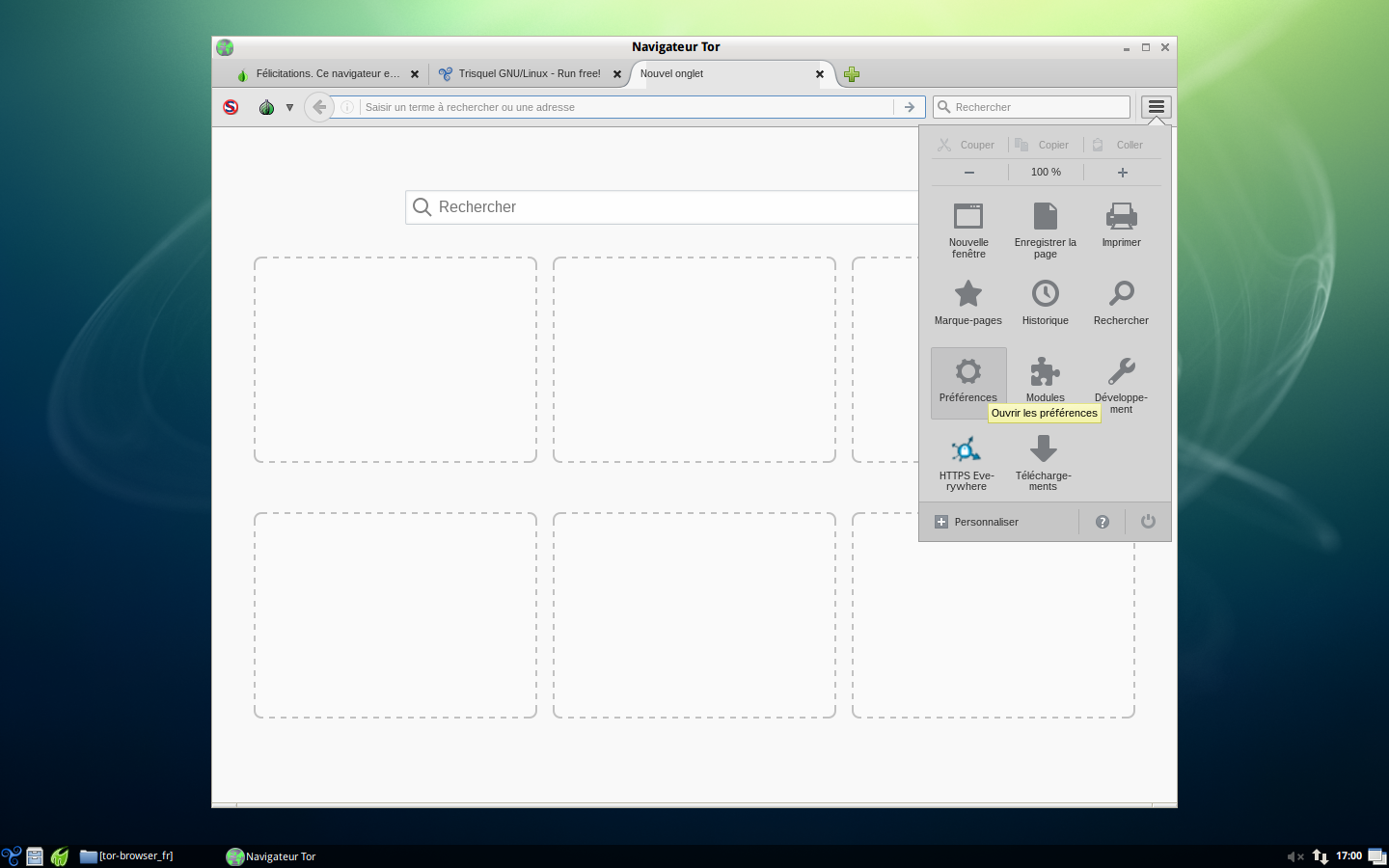
- Préférences Vie Privée.
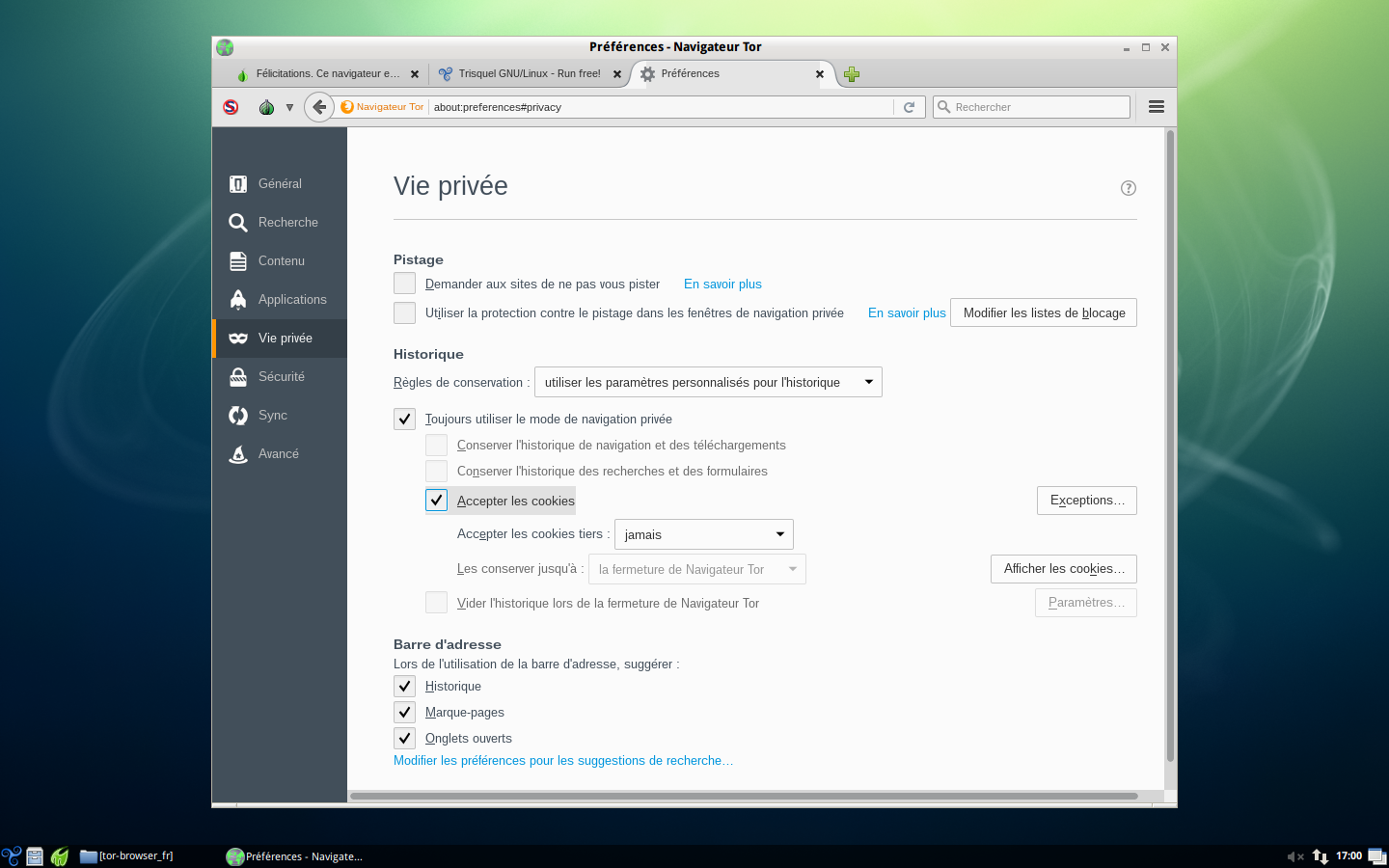
- Créer un lanceur pour le Bureau
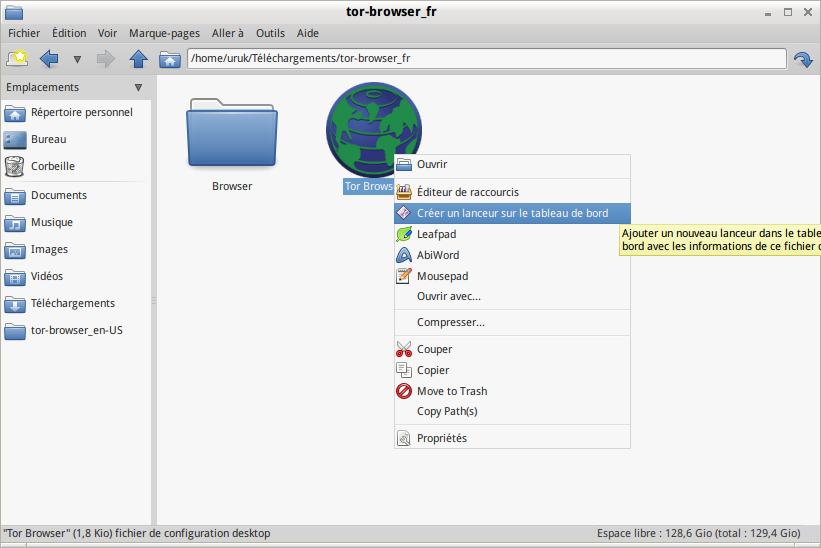
- Raccourci sur le Bureau.

Configuration d'un ou de plusieurs bridge(s) pré-configurés
- Au démarrage de Tor Browser deux options sont possibles
- Soit vous sélectionnez "Configurer" dans la fenêtre Paramètres du Réseau Tor.
- Soit vous cliquez sur l'oignon vert pour ouvrir ces mêmes paramètres.
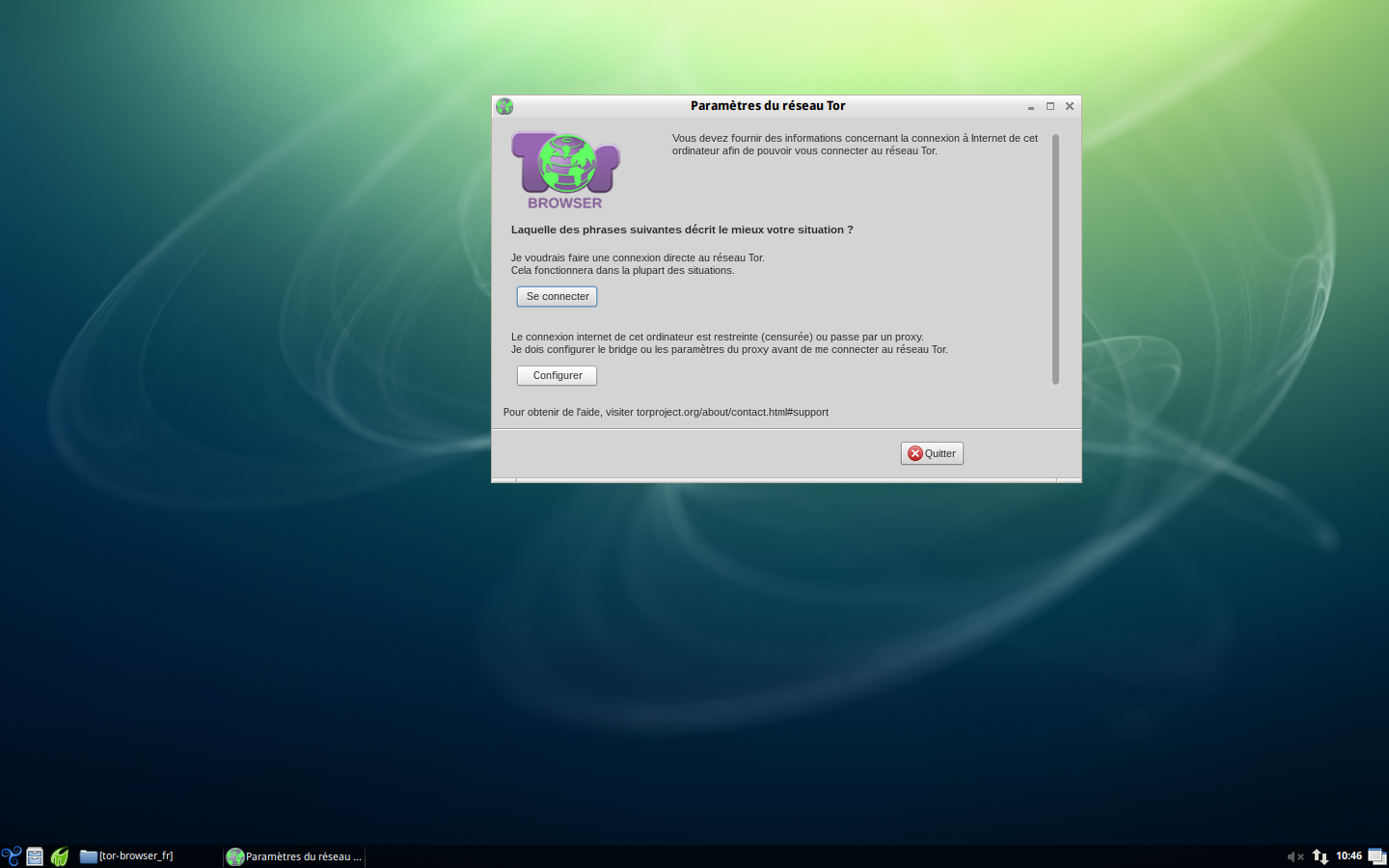
- Sélectionnez "est-ce que mon Fournisseur d'Accès à Internet (FAI) bloque les connexions au réseau Tor.
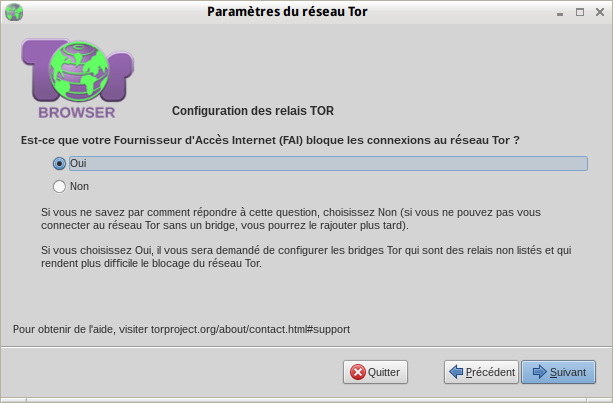
- Configuration des bridges, relais pré-configurés
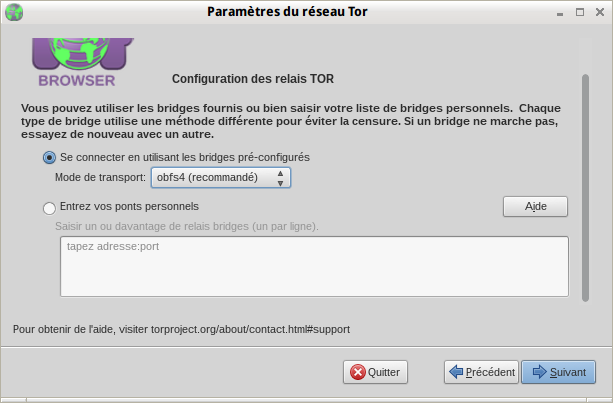
- Configurer si votre PC est derrière un serveur mandataire (proxy).
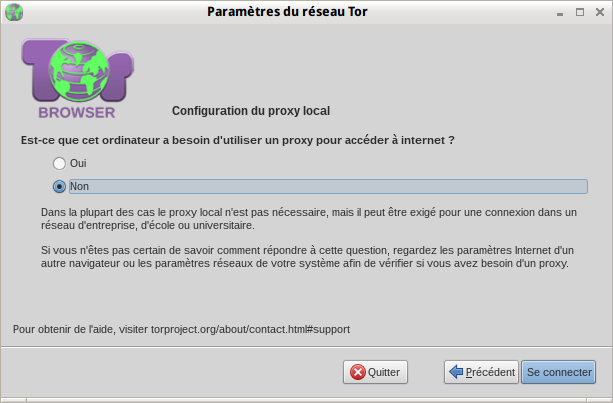
- Votre circuit.
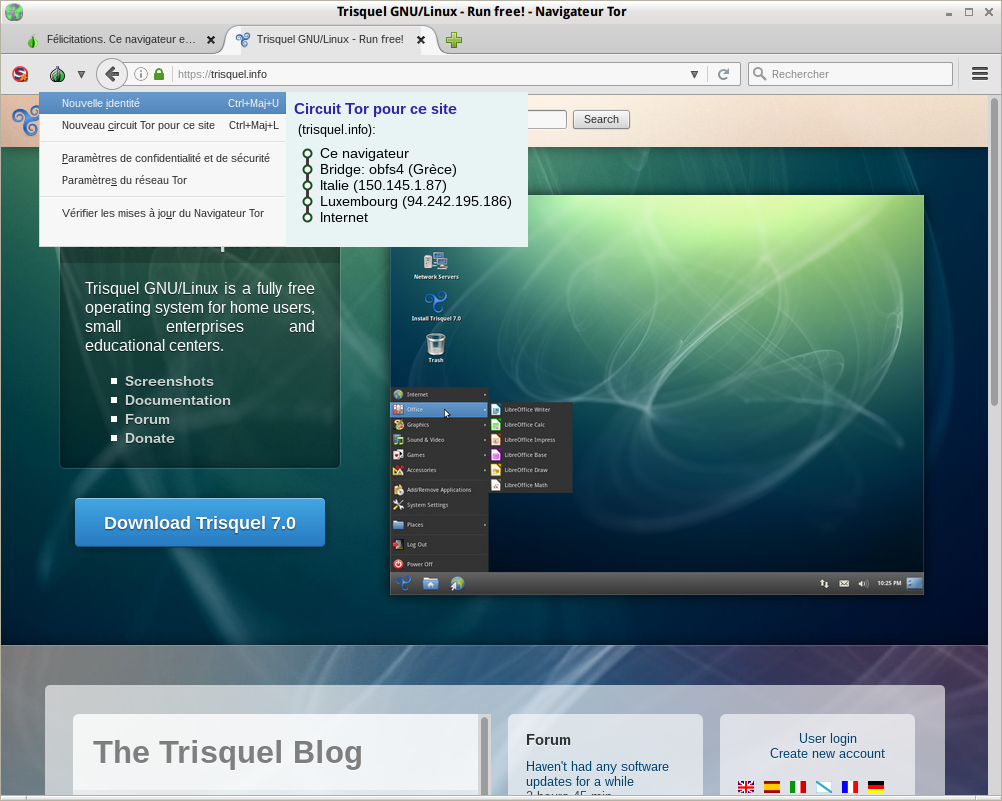
Configuration manuelle d'un ou de plusieurs bridges
- Lorsque les bridges fournis pré-configurés ne marchent pas. Ou tout autre situation nécessitant de configurer manuellement ses bridges. Il vous est possible de recevoir des adresses de bridges (pontages) par courriel.
- Documentation : torproject docs Tor Bridges
- Rendez-vous sur le site :bridges torproject pour obtenir des bridges.
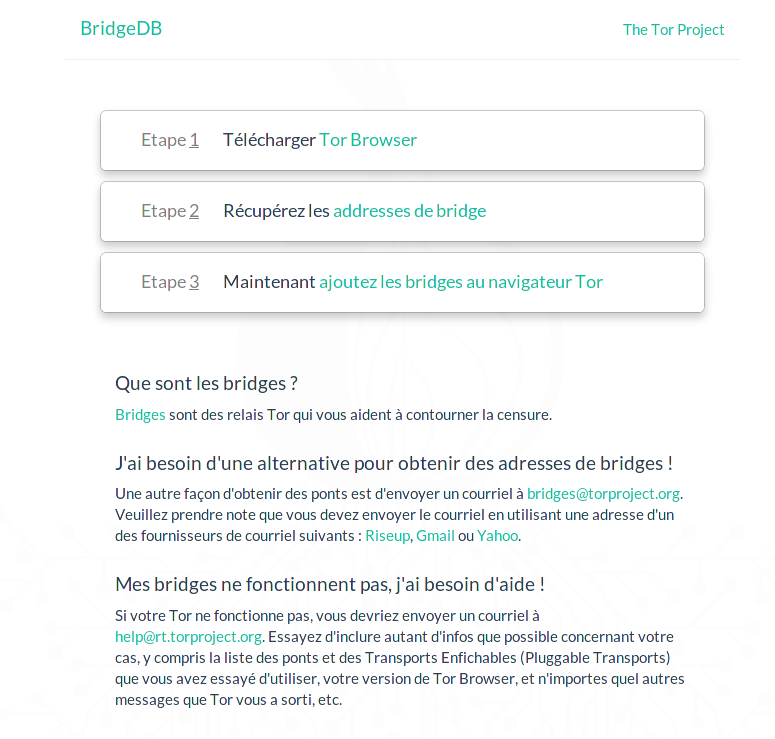
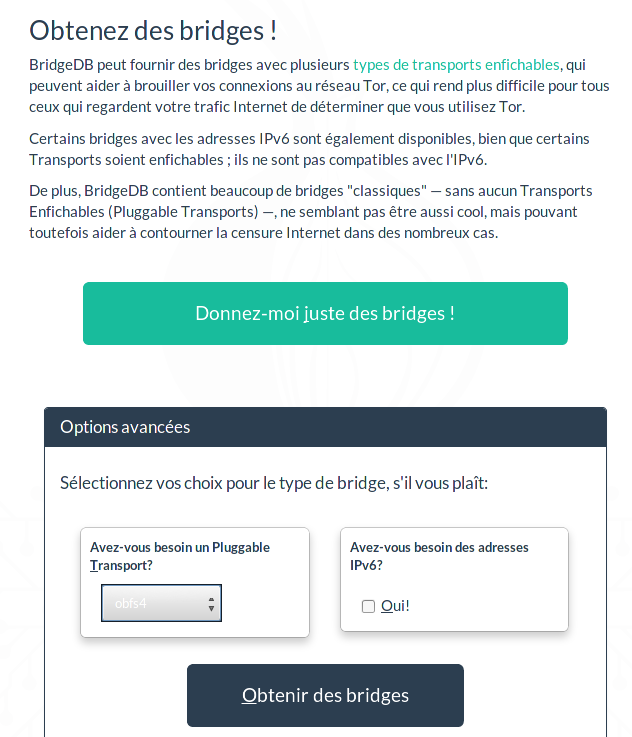
- Dans cet exemple il nous a été difficile d'obtenir via Tor Browser la page en Français. Le principe est simple : choisissez quel type de bridge vous souhaitez et ensuite vous copiez coller ces coordonnées dans les paramètres du Réseau Tor. Il est recommandé de choisir obfsproxy 4.
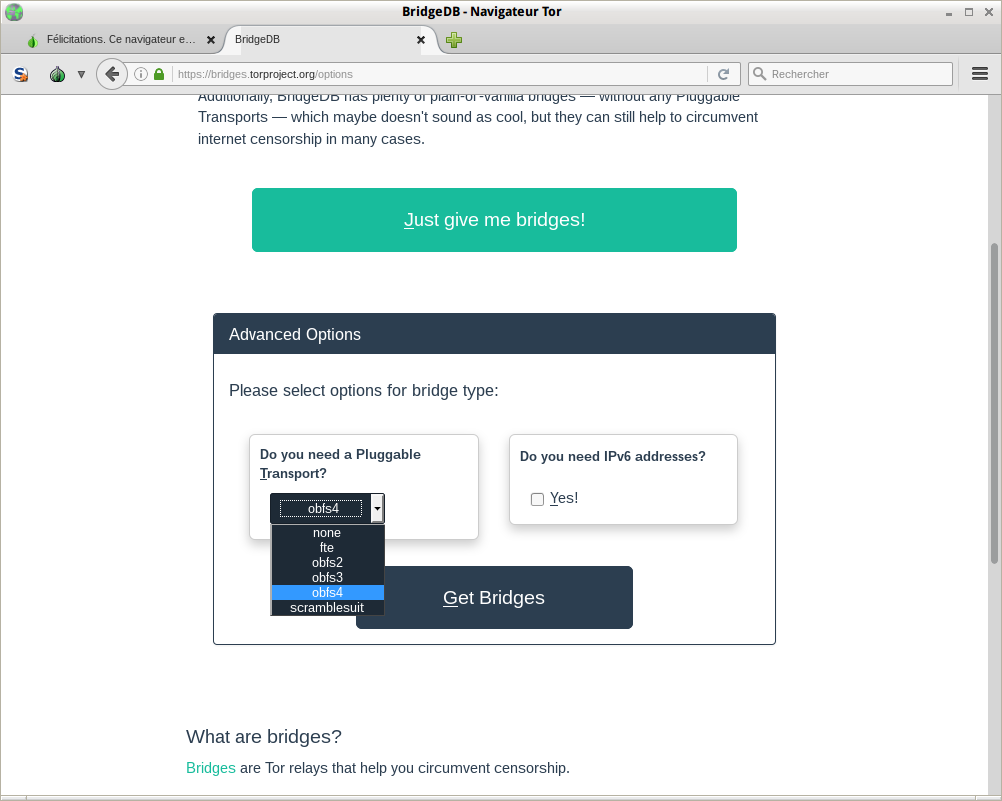
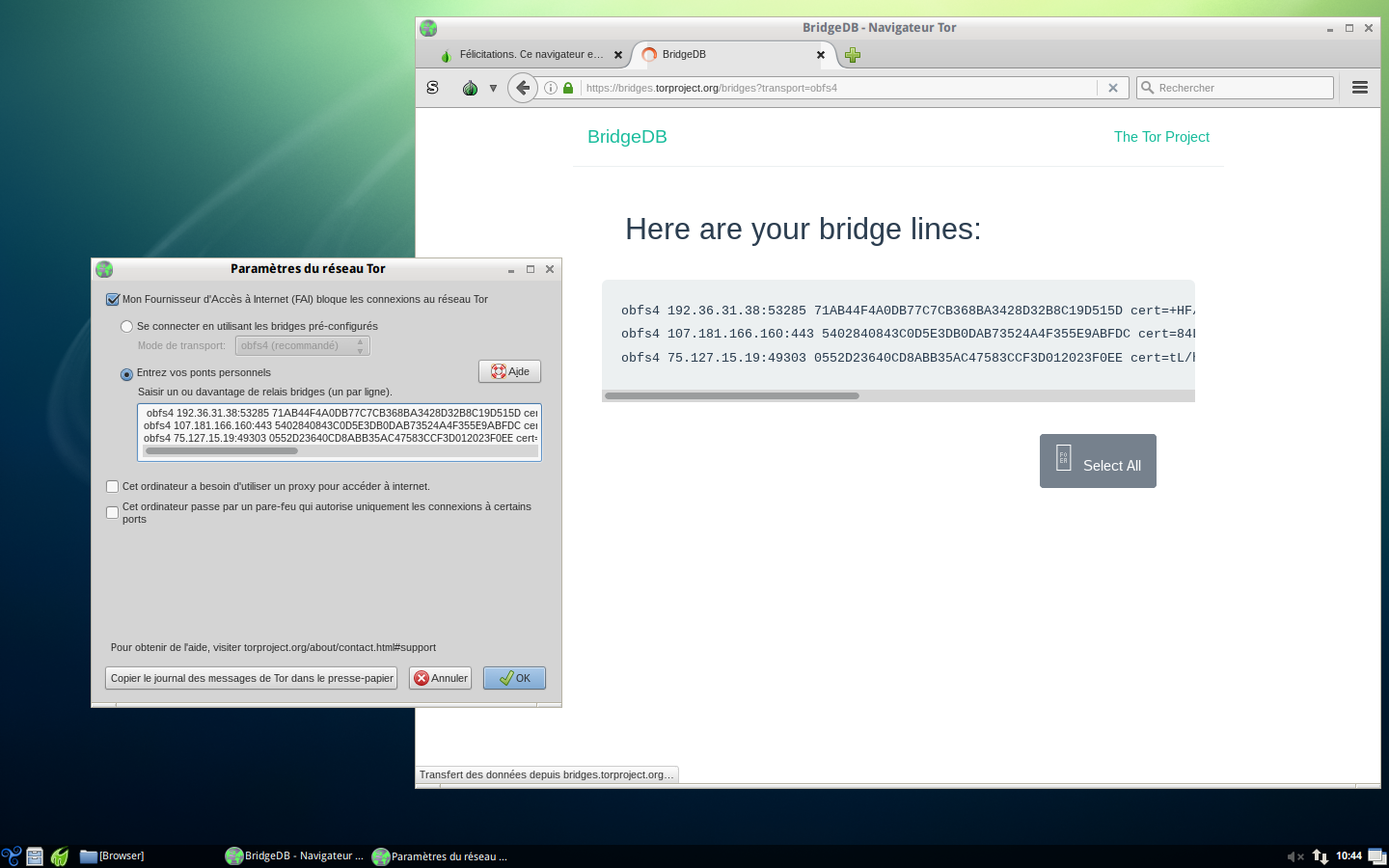
- Vous pouvez à tout moment changer, modifier, supprimer ces configurations.